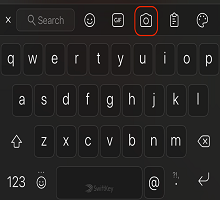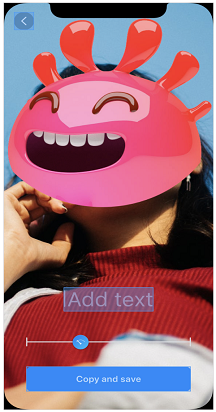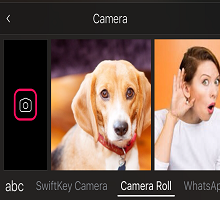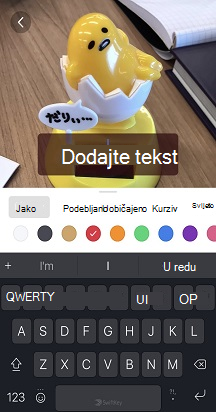Trenutno ne podržavamo tu značajku na Microsoft SwiftKey za Android.
1 – Što je značajka Kamera?
Kamera je jednostavan način dodavanja GIF-ova i fotografija u poruke bez napuštanja tipkovnice Microsoft SwiftKey.Sama kamera omogućuje sljedeće:
-
Snimite GIF tako da dugo pritisnete gumb okidača
And
-
Snimanje fotografije brzim dodirom okidača
Zatim možete dodati tekst u snimke ili promijeniti brzinu ako ste snimili GIF.
Dodirivanjem ikone "Kamera" na alatnoj traci omogućuje se i brz pristup snimljenim fotografijama te drugim mjestima koja sadrže vaše medijske sadržaje (kao što je WhatsApp).
2 – Kako pokrenuti kameru
Samo dodirnite ikonu "Kamera" na alatnoj traci da biste pokrenuli značajku.
Stvaranje GIF-a
1. Dodirnite ikonu "Kamera".
2. Držite gumb okidača prema dolje da biste počeli snimati GIF. Otpustite kada završite.
3. Ako želite dodati tekst, dodirnite rezervirano mjesto da biste dodali neke riječi, odaberite stil fonta i promijenite boju. Brzinu možete promijeniti i tako da odgovarajuće prilagodite klizač.
4. Kada završite, dodirnite "Spremi".
5. GIF će se automatski kopirati u međuspremnik. "Zalijepi" da biste je dodali u poruku.
Snimanje fotografije
1. Dodirnite ikonu "Kamera".
2. Brzo dodirnite gumb okidača da biste snimili fotografiju.
3. Dodajte željeni tekst tako da dodirnete rezervirano mjesto. Možete odabrati i stil i boju fonta.
4. Kada završite, dodirnite "Spremi".
5. Fotografija će se automatski kopirati u međuspremnik. "Zalijepi" da biste je dodali u poruku.
Napomena: možete izbrisati sve GIF-ove i fotografije stvorene pomoću kamere. Samo dugo pritisnite i dodirnite upit "Izbriši".
Umetanje fotografija
Značajka Kamera funkcionira i kao prečac do svih vaših fotografija pohranjenih na uređaju.
1. Umjesto da dodirnete ikonu Kamera, pomičite se po različitim mjestima na koja se fotografije smještaju.
2. Kada pronađete onaj koji želite, dugo pritisnite da biste ga kopirali u međuspremnik.
3. "Zalijepi" da biste je dodali u poruku.